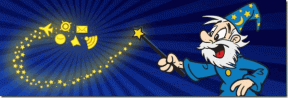Kicksend를 사용하여 데스크탑에서 바로 큰 파일을 온라인으로 공유하는 방법
잡집 / / February 14, 2022
저는 Gmail의 팬이며 제 기본 이메일 2006년에 초대를 받은 날부터 바로 서비스를 제공했습니다. 지금까지 놀라운 기능과 완벽한 서비스에 깊은 인상을 받았지만 첨부 파일에 관해서는 매우 실망했습니다. 최대 파일 크기 및 차단된 파일 확장자(예: .exe, .zip, .rar)와 같은 제한으로 인해 작업을 완료하기가 때때로 어려워집니다.
Gmail뿐만 아니라 거의 모든 주요 이메일 서비스에는 비슷한 종류의 보안상의 이유로 첨부 파일을 제한하여 서비스 제공자를 변경하는 것은 아닙니다. 대답. 이제 무엇을? 같은 질문을 염두에두고 위의 문제에 대한 해결책을 찾기 위해 사냥을 시작했고 손을 잡았을 때 휴식을 취했습니다. 킥센드. (물론 다른 방법도 있습니다. Opera Unite를 사용하여, 그러나 우리는 여기서 더 쉬운 방법에 대해 이야기하고 있습니다)
킥센드 는 무료 웹 서비스입니다. 파일을 보내다 (이메일 첨부 파일로) 어떤 종류의 제한도 없이 가족과 친구에게 보낼 수 있습니다. 이제 더 이상 파일을 더 작은 비트로 분할하지 않고 더 이상 파일 확장자를 변경할 필요가 없습니다.
Kicksend로 대용량 첨부 파일 보내기
1 단계: Kicksend를 사용하여 연락처에 대용량 파일을 보내려면 먼저 계정을 만들어야 합니다. 게으르다면 Facebook 계정을 사용하여 연결할 수도 있습니다.
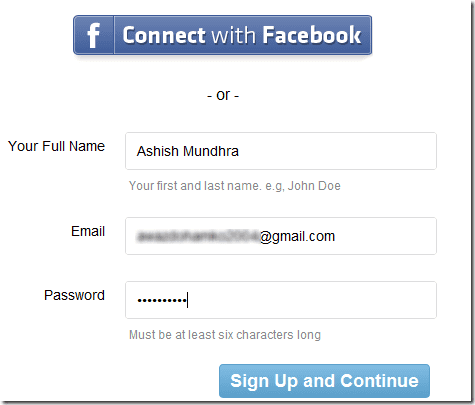
2 단계: 가입하고 계정을 활성화하면 브라우저 웹 업로드를 사용하여 파일 보내기를 시작할 수 있습니다. 접근성을 높이고 파일 크기 제한을 피하기 위해 데스크탑 애플리케이션 Adobe AIR를 기반으로 합니다(즉, 모든 운영 체제에서 작동함).
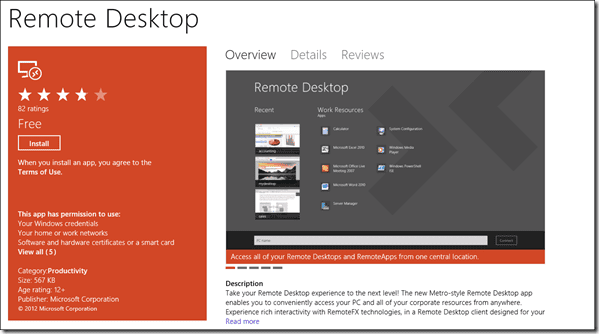
3단계: 데스크탑 앱을 사용하여 Kicksend 서버에 로그인합니다.
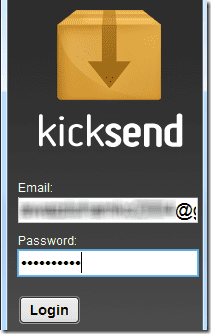
4단계: 모든 것이 설정되었습니다. 이제 보낼 파일을 선택하고 메시지와 함께 받는 사람의 이메일 주소를 입력하고 파일을 보내다 단추.
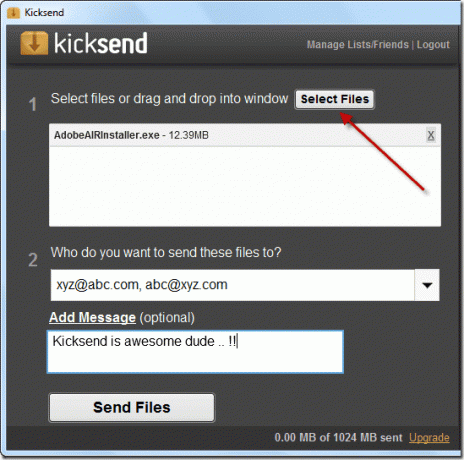
응용 프로그램은 즉시 서버에 파일 업로드를 시작하고 메시지가 전송되면 바탕 화면에 경고로 알려줍니다.
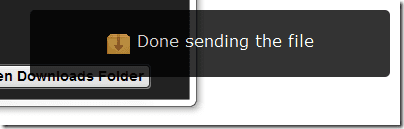
곧 연락처의 받은 편지함에 개인 메시지 및 파일 다운로드 링크와 함께 메일이 저장됩니다. 그 사람은 이제 파일을 다운로드할 수 있는 최대 2주를 갖게 되며 그 이후에는 파일이 완전히 삭제됩니다.
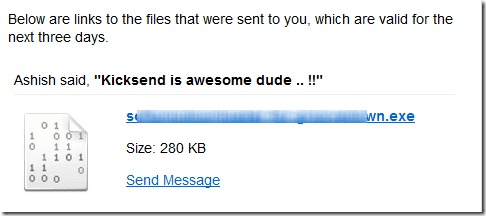
플러스 포인트
- Kicksend는 연락처를 서버와 동기화하므로 자주 사용하는 이메일 주소를 반복해서 입력할 필요가 없습니다.
- 데스크톱 앱을 사용하는 경우 모든 크기의 파일을 업로드하고 친구나 목록에 보낼 수 있습니다. 하지만 웹 앱을 사용하는 경우 브라우저 제한으로 인해 150MB보다 큰 파일을 보낼 수 없습니다.
- 아직 얼리 액세스 단계이기 때문에 원하는 만큼 파일을 업로드할 수 있습니다.
- 동일한 파일을 여러 연락처에 보내야 하는 경우 Kicksend에도 이에 대한 조항이 있습니다.
나의 평결
내게 묻는다면 Kicksend는 또 다른 파일 공유 기존 서비스에 비해 두 가지 장점이 있는 서비스 – 첫째, 안정적이고 강력한 데스크톱 앱 제공 파일을 업로드하고 두 번째로 추가 단계 없이 동기화된 연락처로 이메일을 보냅니다. 관련된. 그러나 내가 아는 한 대부분의 인기 있는 파일 호스팅 서비스는 서버에서 파일이 삭제되기까지 30일의 유예 기간을 제공하며 이는 Kicksend가 제공하는 것과 비교하여 두 배입니다. 그것은 내가 말하고 싶은 작은 한계입니다. 그 외에는 꽤 좋습니다.
그래서, 블록에 있는 이 새로운 아이에 대해 어떻게 생각하세요? 가장 좋아하는 파일 공유 도구는 무엇입니까?
2022년 2월 2일 최종 업데이트
위의 기사에는 Guiding Tech를 지원하는 제휴사 링크가 포함될 수 있습니다. 그러나 편집 무결성에는 영향을 미치지 않습니다. 내용은 편향되지 않고 정통합니다.